這是一款國內開發的WordPress支付功能插件,功能更全面的 WooCommerce 免費支付寶支付網關,需要支付寶企業認證才可以使用。
支持功能如下:
- 支持所有 WooCommerce 產品類型
- PC 端掃碼或登錄賬戶支付
- 移動端調起支付寶 APP 或者登錄 wap 版支付寶支付
- 支持在 WooCommerce 訂單中直接通過支付寶支付退款,退款原路返回
- 由于支付寶在微信中被屏蔽掉了,支付寶支付在微信中自動隱藏
- 貨幣不是人民幣時,可以設置一個固定匯率
此插件只支持國內版支付寶
使用教程:
在這個插件中,我們使用的是「螞蟻金服開放平臺」中的「開放平臺密鑰」,而不是其他類型的密鑰,請注意區分。如果您現有的 「mapi 網關密鑰」,需要升級或重新申請開放平臺密鑰后才可以使用本插件。
- 打開支付寶 PID 和公鑰管理頁面打開頁面:https://openhome.alipay.com/platform/keyManage.htm、用你的支付寶賬戶登錄。
- 獲取 APPID、開始設置應用公鑰
下圖中的 「APPID」就是我們插件中需要的?APPID,把他復制下來,粘貼到插件的「APPID」處。然后,依次點擊下圖中的「開放平臺密鑰」、「設置應用公鑰」
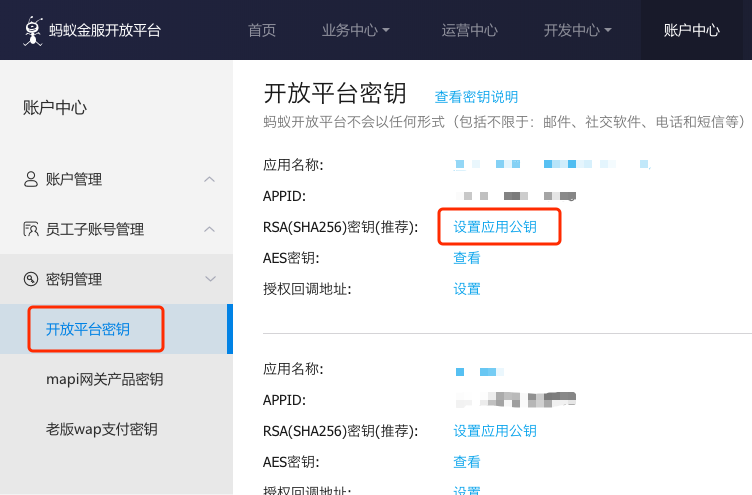
3.
在彈出的窗口中點擊「設置應用公鑰」
設置應用公鑰,供支付寶驗證我們使用私鑰加密的簽名使用。
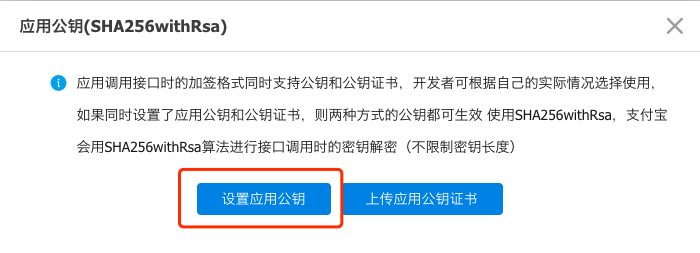
4.
使用手機驗證碼或支付密碼進行驗證
設置公鑰需要手機驗證,填寫手機接收到的驗證碼即可。
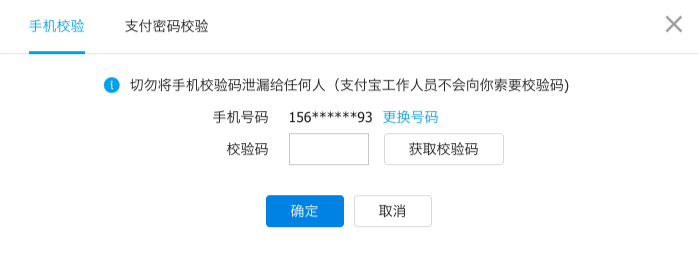
5.
點擊「支付寶密鑰生成器」下載支付寶密鑰生成工具
下圖為 Mac 版的,Windows 版的類似。
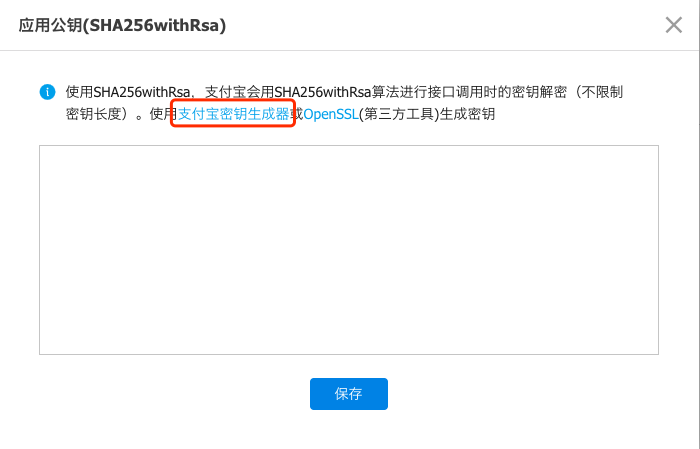
6.
打開下載的支付寶密鑰生成工具、點擊「生成密鑰」
生成后,「生成 RSA 密鑰」按鈕變成了「重新生成」,位置是一樣的。
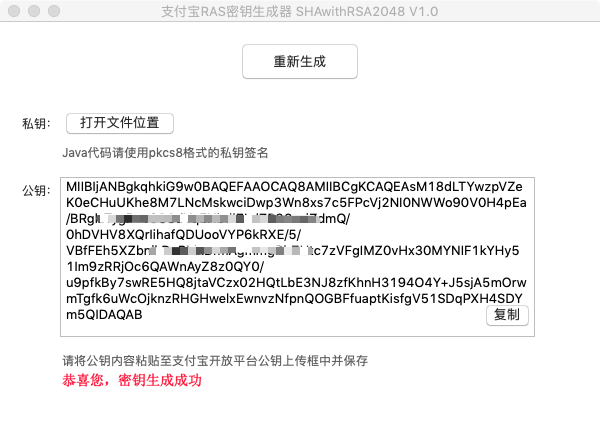
7.
復制「步驟 6」生成的公鑰、填寫到「步驟 5」的文本框中、點擊保存。
保存成功后,出現如下界面,點擊「查看支付寶公鑰」,看到的支付寶公鑰就是我們插件中需要的支付寶公鑰,復制粘貼到插件的「支付寶公鑰」處。
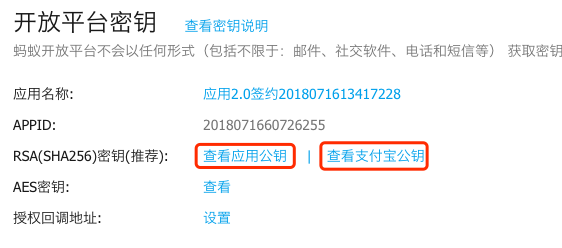
8.
點擊「步驟 6 」中的「打開文件位置」按鈕。
在出現的文件夾中找到「rsa_private_key.pem」這個文件,這個文件里面的內容就是我們需要的應用私鑰,用記事本打開這個文件,復制里面的內容到插件的「應用私鑰」處。
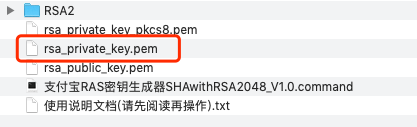
9.
設置授權回調地址
點擊下圖中的「設置」鏈接,在彈出的窗口中輸入插件設置頁面的授權回調地址,格式如下:http://你的域名/wc-api/wprs-wc-alipay-notify/
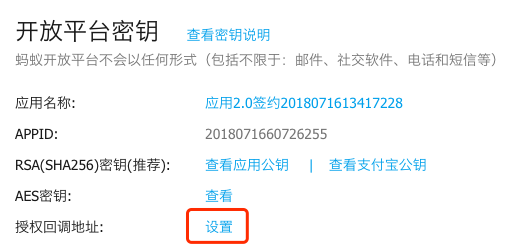
10.
最后,在插件頁面點擊「保存更改」按鈕。
插件到這里就設置成功了,可以隨便買個商品測試一下,如果沒有意外,就可以使用支付寶進行支付了。

